
De vliegtuigmodus kan bij veel gelegenheden erg handig voor ons zijn Het is ongetwijfeld een zeer nuttige optie en het kan nooit kwaad om het op onze Windows 10-computer te hebben. Maar als we eenmaal klaar zijn en we deze modus niet nodig hebben, het is belangrijk dat we het deactiveren. Anders hebben we geen toegang tot internet. Vandaag leggen we een manier uit om het te deactiveren.
Dit is de langste manier om de vliegtuigmodus uit te schakelen Hoewel niet om die reden, is het complexer. Maar het is een goede manier dat u op deze manier de nodige stappen en de locatie kunt zien. Omdat dit in de toekomst ook voor u van nut kan zijn.
Momenteel is de De meeste computers hebben een sleutel die ons rechtstreeks toegang geeft om de vliegtuigmodus te activeren of te deactiveren Deze manier is dus heel eenvoudig en duurt enkele seconden. Alle Windows 10-gebruikers kunnen het ook doen vanuit de meldingsbalk. Dit zijn de twee eenvoudigste manieren om dit te doen. Hoewel niet de enige.
We hebben een andere manier beschikbaar om de vliegtuigmodus op onze computer te deactiveren Om dit te doen, moeten we eerst naar het configuratie van het systeem. Daarom klikken we op de tandwielvormige knop in het startmenu.

Eenmaal binnen moeten we klikken op Netwerk en internet De opties in deze sectie worden hieronder geopend. In de kolom aan de linkerkant kunnen we de verschillende secties zien die we beschikbaar hebben. Een daarvan is de vliegtuigmodus Dus we moeten erop klikken.
Als we dit doen, krijgen we een nieuw menu. De eerste van de opties die naar voren komen, is om de vliegtuigmodus te kunnen deactiveren of activeren In ons geval willen we het deactiveren. Daarom hoeven we alleen maar op die optie te klikken. Zoals u kunt zien, is het heel eenvoudig.
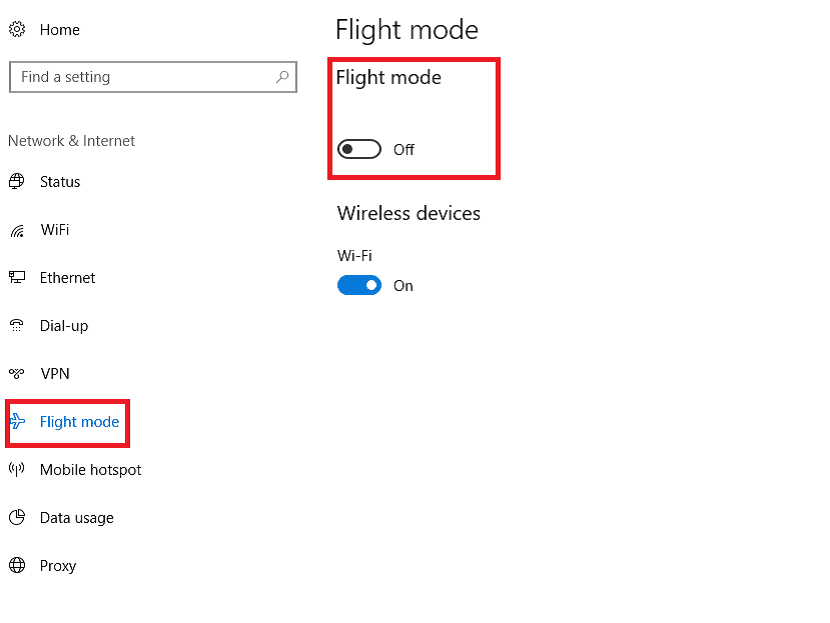
Deze methode kan handig zijn voor gebruikers die geen computer met sneltoets hebben.